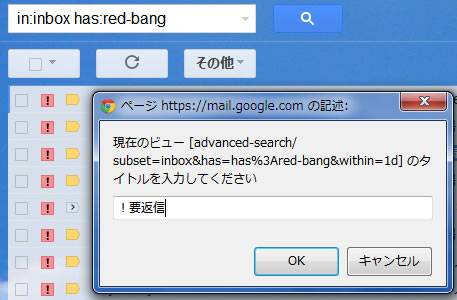
ここで言う「メールの整理」とは、受信トレイに届いているメールを1通ずつ開封して中身を確認する、いわゆる「メールチェック」の次のステップです。
多くの人はこの2つをシームレスに行っているかと思いますが、この2つは作業負荷という意味ではモードの異なるものです。
「メールの整理」は「メールチェック」とこれに続く「メールの対応」の間に位置する、郵便局でいえば仕分けの役割を担います。
●メールチェック
↓
●メールの整理
↓
●メールの対応
適切に仕分けをしておくことで、その後の対応の負荷を下げ、スピードを上げることができます。
一言で対応といってもさまざまですが、僕の場合は次の4つに分類できました。
対応が必要なメールの4分類
- 要返信(返信したらアーカイブ)
- 要処理(完了したらアーカイブ)
- 読む(読了したらアーカイブ)
- 保留中(何か動きがあるまで放置)
「一読してアーカイブ」で済ますことができるメール以外は上記の4つのいずれかになる、というわけです。
なお、最後の「?」は自分ではどうすることもできないものについて、動きがあるまで保留しておくためのマークです。
たとえば、相手から「何かわかったらまたメールします」というメッセージに対して、「了解」の旨を返信しつつ、そのスレッドにこのマークをつけておき、週次レビューのタイミングでケアします。
メールの整理の実態は、こうした明確な分類をするかどうかはともかく、「一読してアーカイブ」で済ませられないメールについて、手早く処理できるようにするための下ごしらえをすること、といえるでしょう。
スーパーで買ってきた食材を使用頻度や賞味期限などを考慮しながら冷蔵庫にしまうことに似ています。
冷蔵庫には野菜を入れる場所や飲み物を入れる場所など、ある程度エリアが決まっています。エリアが決まっていることで、目的に応じてエリア決め打ちができるため、迷わず収納でき、素早く取り出すことができます。
モードをそろえると取りかかる気になる
この4つは、それぞれ異なるアクションであり、それを行う時のモードも異なります。
メールの返信をする時は返信だけをどんどんやり続けるのが効率的ですし、読むだけで済むメールならそういうメールばかりをどんどん読み進めた方が処理量は増えるでしょう。
人には「メール返信モード」や「メール読むだけモード」というものがあると僕は考えています。これが小刻みに切り替わると、そのたびに集中力が途切れ、疲れやすくなるのです。
疲れやすくなれば、当然イヤになりやすくなりますから、その結果、メールの処理が滞るわけです。
あらかじめモードごとに4つに分類しておくことで、「とりあえず読むだけのメールを片づけてしまおう」とか「処理が必要なメールからタスクだけを切り出そう」といった次のアクションを引き出しやすくなります。
メール対応は毎日行うことですから、これらをそれぞれ適切な時間帯にルーチンとして組み込んでしまうと安定します。
分類の実際
まず、Gmailの設定画面で使用するスーパースターを選びます。
▼「未使用」グループから「使用中」グループにドラッグします。
先ほどの4つの分類を以下の4つのスーパースターに割り当てました。
実際の分類は、メールを読みながらキーボードでSキーを押すことで、上記の順番でスターが切り替わります。要返信なら1回、要処理なら2回。5回押すとスターなしの状態に戻ります。
「要処理」のメールに関しては、別途タスク管理ツールに登録しておくことをおすすめします。増えてくるとGmailだけでは期日管理が難しくなるからです。
各分類への近道「クイックリンク」を作っておく
せっかくスーパースターで“色別”(識別)しても、それぞれのリストを素早く呼び出せないと意味がありません。
ここで使えるのが「クイックリンク」です。
クイックリンクは左側のラベルが並んでいる一覧の最下部にあります。
クイックリンクを作るには、まず、任意のスーパースターが表示されている状態を作り、次にその状態で「クイックリンクを追加」を実行する、という流れになります。
「赤いエクスクラメーションマーク」なら以下のような検索を行い、この状態で「クイックリンクを追加」を実行します。
以下、スターごとの検索式です。
分類したメールを呼び出す
これで準備OKです。あとは、クイックリンクからその時々のモードに応じて該当のクイックリンクを呼び出すだけです。
▼要返信
▼要処理
▼読む
▼保留中
▼複数のモードが混ざっていると対応が面倒になります
メールチェックの際、即アーカイブできないメールについては、必ずこれら4つのいずれかのスーパースターをつけるようにします。「スターを付けないままのメールを受信トレイに残してはいけない」のがルールです。
もちろん、即レスするケースもありますが、原則としてメールチェック時に分類しておき、追ってしかるべきタイミングで分類ごとに対応を行うようにします。
対応が終わったらアーカイブすることで、クイックリンクの一覧に表示されなくなるので、消化状況を逐一確認することができます。
全部おわれば「とりあえず返信の必要なメールはもうないな」という確実な安心感が得られます。
おまけ:覚えておくと便利なGmailの検索コマンド
関連して、Gmailから目的のメールを素早く探し出すうえで、以下の検索コマンドを覚えておくと便利です。
- 受信トレイ in:inbox
- 未読メール is:unread
- 件名がxx Subject:xx
- スターつき is:starred
- 指定日より後 after:2012/9/22
- 指定日より前 before:2012/9/22
※「is:starred」はスーパースターの種類を問わず、とにかくスターがついていれば以下のようにヒットします。
これらは組み合わせて使えます。
たとえば、「in:inbox is:starred is:unread」なら、「受信トレイにあるスターつきの未読メール」がヒットします。
キーボードで「/」(スラッシュ)キーを押すと検索窓にカーソルが飛んで、コマンドやキーワードを入力可能な状態になりますので、これも覚えておくとさらにスピードアップします。